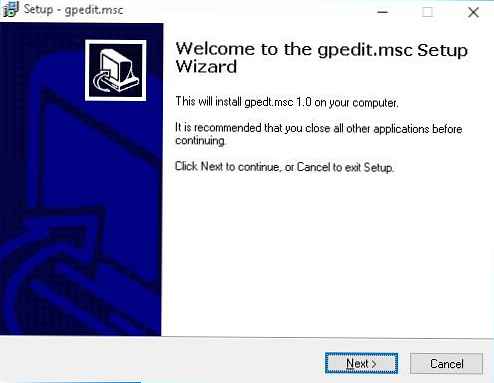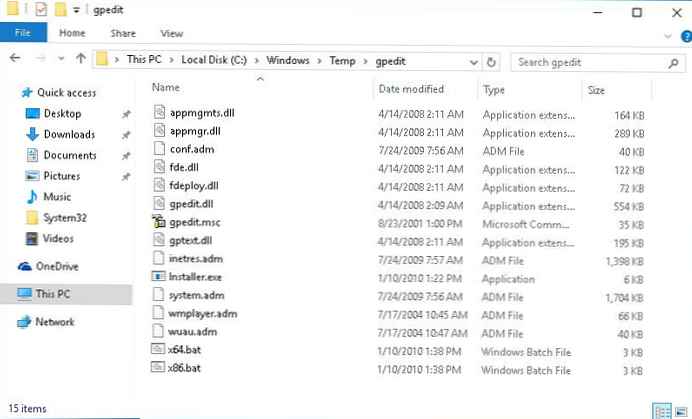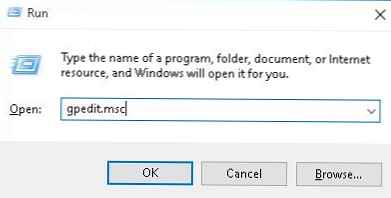Bardzo często konsola edytora zasad grupy (gpedit.msc) Jednak w domowych wydaniach systemu Windows 10 Home nie ma konsoli edytora zasad (w przeciwieństwie do Windows 10 Pro i Enterprise). Jest prawdopodobne, że zgodnie z logiką Microsoft użytkownik domowy nie musi edytować ustawień lokalnych za pomocą interfejsu graficznego gpedit.msc. W związku z tym użytkownicy domowej wersji systemu Windows 10 muszą wprowadzać zmiany za pomocą edytora rejestru, co nie jest tak jasne i bardziej ryzykowne pod względem możliwości popełnienia błędu i zepsucia czegoś w systemie.
Podczas próby uruchomienia polecenia w celu uruchomienia Edytora zasad grupy w systemie Windows 10 Home i Home dla jednego języka: Win + R -> gpedit.msc

W tym artykule zrozumiemy, jak zainstalować i uruchomić lokalny edytor zasad grupy w wersji Windows 10 Home.
Treść
- Zainstaluj edytor zasad gpedit.msc w systemie Windows 10
- Stara wersja edytora gpedit.msc z systemu Windows 7
- Utility Policy Plus - uniwersalny edytor lokalnych zasad dla wszystkich wersji systemu Windows
Edytor zasad grupy to osobna przystawka MMC, która jest zasadniczo graficznym dodatkiem do wygodnego zarządzania ustawieniami systemu Windows w rejestrze. Podczas zmiany ustawień zasad edytor natychmiast wprowadza zmiany w powiązanym wpisie rejestru. Zamiast szukać niezbędnego klucza i ręcznie edytować parametr rejestru, o wiele łatwiej jest znaleźć i edytować ustawienie w edytorze gpedit.msc. Edytor GPO zawiera ponad dwa tysiące ustawień systemu Windows, które są uporządkowane w dobrze zorganizowanej hierarchii, mają szczegółowy opis i oferują predefiniowane opcje konfiguracji do wyboru..
Wskazówka. Zależność między zasadami a kluczami rejestru można znaleźć w arkuszu kalkulacyjnym Windows XLSX Microsoft Group Policy Settings. Wersja dokumentu Windows10andWindowsServer2016PolicySettings-1803.xlsx dla systemu Windows Server 2016 i Windows 10 1803 można pobrać pod adresem: https://www.microsoft.com/en-us/download/details.aspx?id=56946. W tej tabeli można znaleźć klucz rejestru, który należy edytować przy użyciu określonego ustawienia zasad..Wszystkie zastosowane ustawienia lokalnych zasad są przechowywane w plikach register.pol w katalogach (te pliki pol można przekonwertować na wygodny format tekstowy za pomocą narzędzia lgpo.exe):
- % SystemRoot% \ System32 \ GroupPolicy;
- % SystemRoot% \ System32 \ GroupPolicyUsers.
Jeśli usuniesz pliki z tych folderów, zresetujesz wszystkie ustawienia lokalnych zasad (jest to przydatne, gdy po zmianie niektórych ustawień systemu Windows w zasadach komputer przestaje pozwalać użytkownikowi na uruchomienie lub nie uruchamia się).
Jakiś czas temu znalazłem zewnętrzny instalator edytora gpedit.msc dla systemu Windows 7. Można go również używać w systemie Windows 10 (opisany w osobnej sekcji tego artykułu), ale w systemie Windows 10 Home istniała możliwość ukrytej instalacji edytora gpedit.msc bezpośrednio z instalacji pliki graficzne.
Zainstaluj edytor zasad gpedit.msc w systemie Windows 10
Aby zainstalować lokalny edytor zasad grupy w systemie Windows 10 w wersji Home, otwórz wiersz polecenia z uprawnieniami administratora i wykonaj następujące polecenia:
DLA% F IN ("% SystemRoot% \ servicing \ Packages \ Microsoft-Windows-GroupPolicy-ClientTools-Package ~ * .mum") DO (
DISM / Online / NoRestart / Add-Package: „% F”
)
DLA% F IN ("% SystemRoot% \ servicing \ Packages \ Microsoft-Windows-GroupPolicy-ClientExtensions-Package ~ * .mum") DO (
DISM / Online / NoRestart / Add-Package: „% F”
)
Dla wygody kod ten można zapisać w pliku tekstowym. gpedit-zainstaluj.nietoperz i uruchom jako administrator. Poczekaj chwilę, aż DISM zainstaluje pakiety z wewnętrznej pamięci komponentów systemu Windows 10.
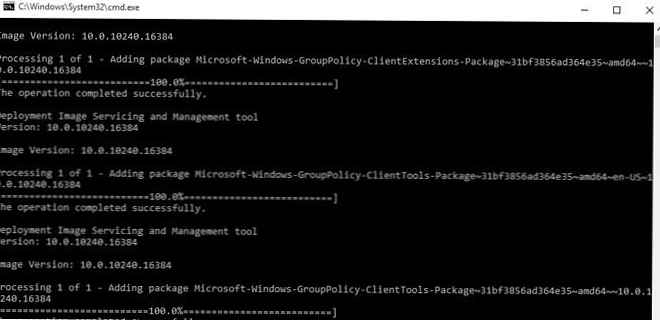
W moim przypadku pakiety ClientTools i ClientExtensions zostały zainstalowane w angielskiej wersji systemu Windows 10 Home:Microsoft-Windows-GroupPolicy-ClientTools-Package ~ ... ~ amd64 ~~ ... .mum
Microsoft-Windows-GroupPolicy-ClientTools-Package ~ ... ~ amd64 ~ en-US ~ ... .mum
Microsoft-Windows-GroupPolicy-ClientExtensions-Package ~ ... ~ amd64 ~~ ... .mum
Microsoft-Windows-GroupPolicy-ClientExtensions-Package ~ ... ~ amd64 ~ en-US ~ ... .mum
Teraz spróbuj uruchomić konsolę gpedit.msc - interfejs lokalnego edytora zasad grupy powinien zostać otwarty (ponowne uruchomienie nie jest wymagane). Edytor GPO jest w pełni funkcjonalny nawet w domowej wersji systemu Windows 10 i zawiera wszystkie niezbędne sekcje zasad, które są dostępne w starszych wersjach systemu Windows.
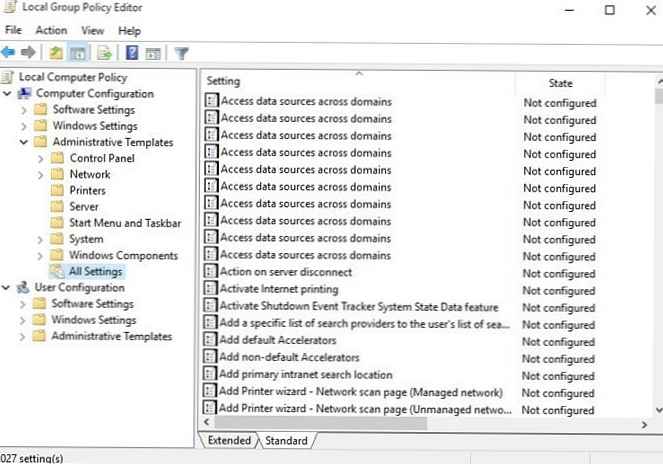
Stara wersja edytora gpedit.msc z systemu Windows 7
Aby uruchomić Edytor zasad grupy w systemie Windows 10 Home, możesz użyć nieoficjalnej poprawki od entuzjastów, która zawiera wszystkie niezbędne biblioteki i pliki niezbędne do działania lokalnego edytora zasad grupy.
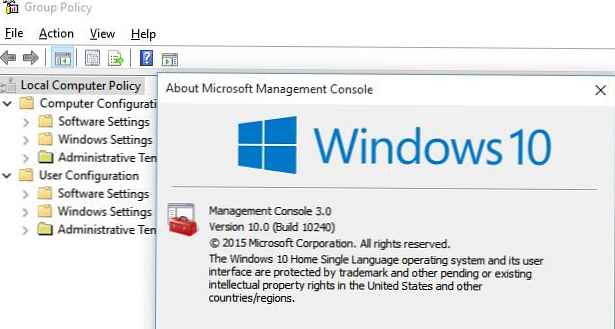
- Możesz pobrać archiwum z plikiem instalacyjnym tutaj: add_gpedit_msc.zip;
- Rozpakuj archiwum i uruchom kreatora instalacji jako administrator setup.exe;
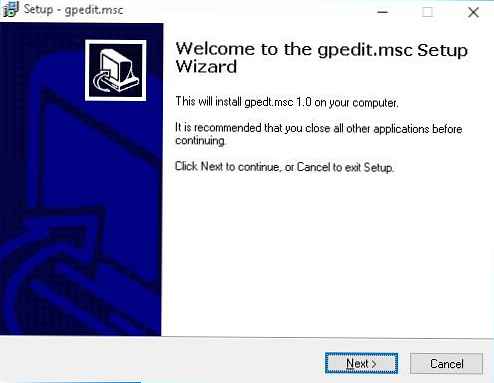
- Jeśli masz 64-bitową wersję systemu Windows 10, bez zamykania okna instalatora (bez klikania przycisku Zakończ) przejdź do katalogu % WinDir% \ Temp i skopiuj pliki gpedit.dll, fde.dll, gptext.dll, appmgr.dll, fdeploy.dll i gpedit.msc do folderu % WinDir% \ System32;
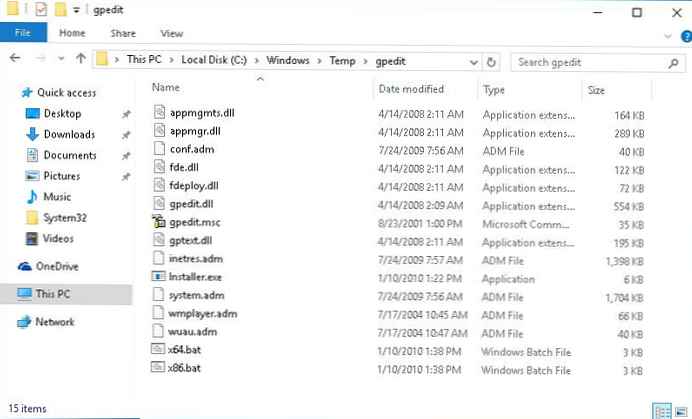
- Następnie skopiuj foldery GroupPolicy, GroupPolicyUsers, GPBAK i plik gpedit.msc z katalogu % WinDir% \ SysWOW64 do folderu % WinDir% \ System32;
- Uruchom ponownie komputer i spróbuj uruchomić konsolę edytora, uruchamiając polecenie gpedit.msc .
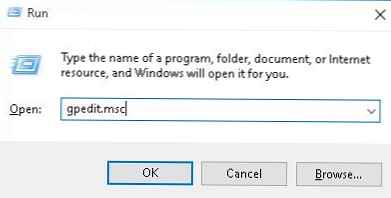
Jeśli podczas uruchamiania gpedit.msc pojawi się błąd „MMC nie może utworzyć przystawki”, ręcznie uruchom plik z folderu% WinDir% \ Temp \ gpedit x86.bat lub x64. nietoperz (w zależności od pojemności systemu). Pomocne może być również ręczne kopiowanie plików archiwalnych do folderu% SystemRoot% \ System32 \..
Wskazówka. W zainstalowanej wersji edytora pojawi się szereg zasad, które pojawiły się w Windows 8 i Windows 10, ponieważ Ta wersja edytora GPO została opracowana pod Windows 7. To znaczy Po Windows 7 mogą nie pojawić się nowe ustawienia zasad, na przykład zasady związane z ostatnim problemem z credssp. Ponadto istnieje tylko angielska wersja edytora GPO.Utility Policy Plus - uniwersalny edytor lokalnych zasad dla wszystkich wersji systemu Windows
Ostatnio natknąłem się na przydatne darmowe narzędzie Zasady Plus, który jest alternatywą dla wbudowanego edytora zasad grupy systemu Windows - gpedit.msc dla wszystkich wersji systemu Windows: Windows 10, Windows 8.1, Windows 7 (w tym Windows 10 Home). Możesz pobrać narzędzie z linku z repozytorium na GitHub: https://github.com/Fleex255/PolicyPlus
Pobierz i uruchom Policy Plus z uprawnieniami administratora (program jest przenośny, nie wymaga instalacji).
Jak widać, konsola Policy Plus jest bardzo podobna do edytora gpedit.msc: drzewo z sekcjami w lewym oknie i politykami po prawej.
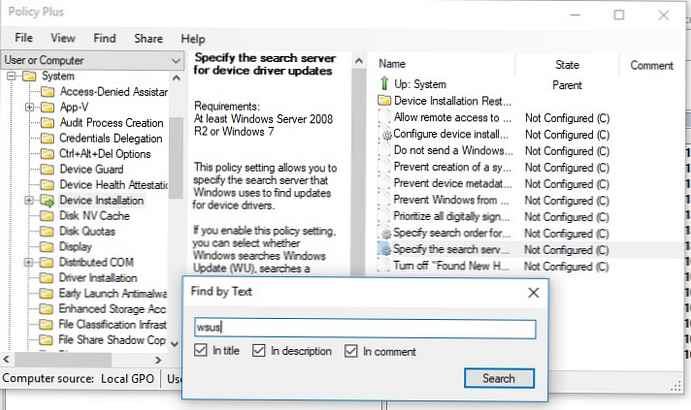
Funkcjonalność Policy Plus znacznie przewyższa możliwości edytora zasad gpedit.msc. Narzędzie pozwala łączyć pliki szablonów administracyjnych (admx), aw razie potrzeby może pobierać najnowsze wersje szablonów ze strony internetowej Microsoft (Pomoc -> Zdobądź AMDX Pliki) Należy to zrobić użytkownikom domowych wersji systemu Windows 10, ponieważ w systemie brakuje większości plików szablonów administracyjnych.
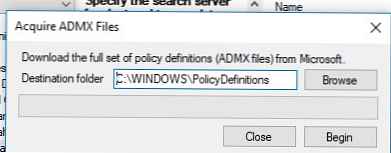
Policy Plus ma wygodne wbudowane wyszukiwanie zasad. Możesz wyszukiwać według tekstu, opisu zasad i powiązanych gałęzi rejestru.
Możesz edytować rejestr obrazu systemu Windows offline, ładować pliki zasad POL i eksportować ustawienia zasad grupy do pliku w celu przesłania ich na inne komputery (import / eksport plików reg i pol).
Jest to całkiem wygodne, że za pomocą wbudowanego inspektora (Element Inspector) możesz zobaczyć, które klucze rejestru zawierają te lub inne zasady i możliwe wartości parametrów.
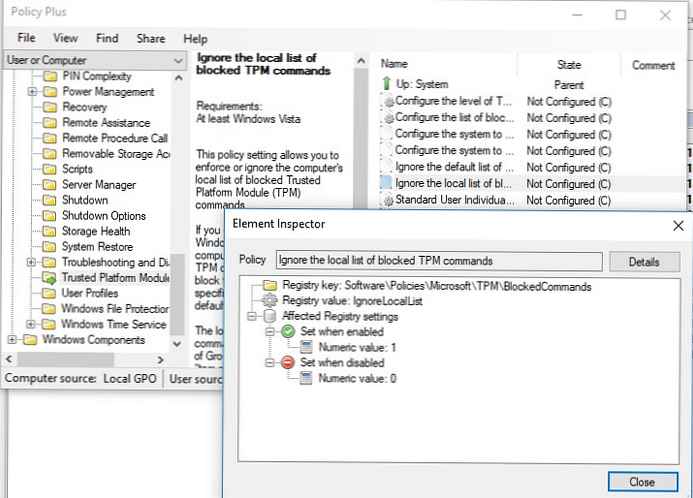
Należy pamiętać, że po zmianie lokalnych zasad, w celu zastosowania ustawień systemu, użytkownicy wersji Windows 10 Home muszą ponownie uruchomić komputer lub zalogować się / zalogować. W Pro i Enterprise większość zmian jest wprowadzana natychmiast lub po poleceniu gpupdate / force.
Ponadto wiele lokalnych zasad (MLGPO) nie jest obsługiwanych w edycjach Windows Home..